고속 인터넷 요금제를 사용하고 있어도 지속적인 버퍼링, 끊기는 영상 통화, 답답한 다운로드 속도를 경험할 수 있습니다. 이는 항상 인터넷 제공업체의 문제만은 아닙니다. 때로는 오래된 설정, 백그라운드에서 실행 중인 앱, 혹은 라우터의 위치 때문일 수 있습니다.
다행히 몇 가지 간단한 조정만으로도 인터넷 속도를 높이고, 지연을 줄이며, 연결 품질을 개선할 수 있습니다. 아래 가이드는 간단한 팁부터 심층적인 문제 해결법까지 모두 담고 있기 때문에 이미 지불하고 있는 인터넷의 성능을 제대로 누릴 수 있도록 도와줍니다.
인터넷 속도 향상: 간단한 20가지 팁
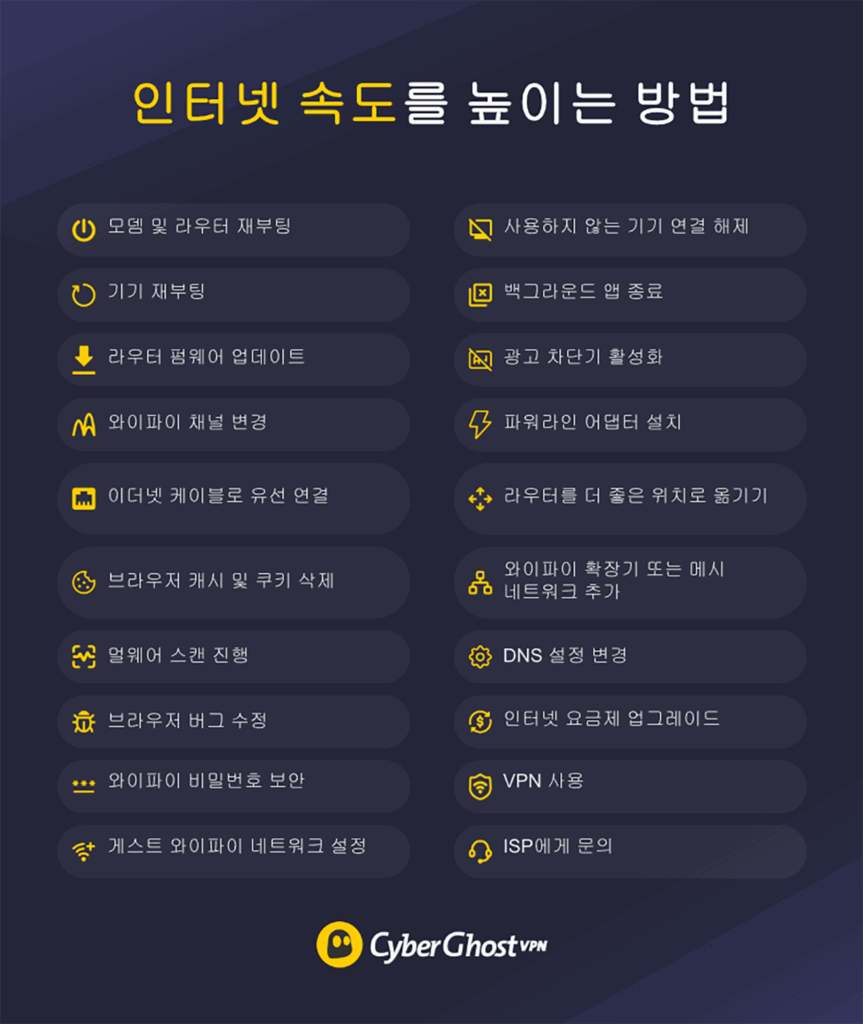
인터넷 속도를 향상시킬 준비가 되셨나요? 속도 저하의 원인을 파악했다면, 간단한 문제 해결과 검증된 방법만으로도 큰 차이를 만들 수 있어요.
1. 모뎀과 공유기 재부팅하기
라우터와 모뎀은 시간이 지날수록 일시적인 오류, 메모리 누적, 오래된 경로 정보로 인해 인터넷 속도가 느려질 수 있습니다. 이때 전체 재부팅을 통해 이러한 문제를 모두 초기화하고, 인터넷 서비스 제공업체(ISP)와의 연결을 새롭게 설정할 수 있습니다.
재부팅 방법:
- 모뎀과 라우터의 전원을 모두 뽑고 30~60초 기다립니다.
- 모뎀을 다시 연결합니다.
- 모뎀이 완전히 켜지면 라우터를 켜주세요.
2. 기기 재시작하기
네트워크가 아닌 기기 자체에서 문제가 발생할 수도 있습니다. 기기는 사용 중에 백그라운드 데이터와 캐시를 계속 쌓게 되며, 이로 인해 연결이 느려질 수 있습니다. 간단히 기기를 재시작하면 네트워크 설정이 초기화되고, 임시 데이터가 정리됩니다.
또한 운영체제(OS)와 앱에 최신 업데이트가 있는지 확인해 주세요. 이는 기기를 보다 효율적으로 작동시키고, 인터넷 드라이버 관련 버그를 해결해 속도 향상에 도움이 됩니다. 작은 소프트웨어 개선만으로도 눈에 띄는 속도 차이를 경험할 수 있습니다.
3. 라우터 펌웨어 업데이트하기
라우터 제조사는 네트워크 성능 향상, 버그 수정, 보안 강화를 위해 펌웨어 업데이트를 제공합니다. 대부분의 라우터는 사용자가 수동으로 업데이트를 허용해야 하므로, 아래와 같은 절차를 따릅니다: 브라우저 주소창에 192.168.1.1 같은 라우터 주소를 입력해서 관리자 페이지에 로그인합니다. 여기에서 업데이트 항목을 확인하고 설치 후 라우터를 재부팅할 수 있습니다. 최신 라우터 중에는 자동 업데이트 기능을 지원하는 모델도 있으니, 설정에서 해당 옵션을 활성화할 수 있는지 확인하세요. 만약 설정에 업데이트 항목이 없다면 인터넷 제공업체(ISP)에 문의해 원격 업데이트나 새로운 기기 교체가 필요한지 확인해 보세요.
4. 라우터 위치 조정하기
라우터의 위치는 인터넷 속도에 결정적인 영향을 줍니다. 옷장 안, TV 뒤, 구석진 장소 등에 두면 신호가 집 전체에 고르게 퍼지지 못해 음영지역이 생길 수 있습니다. 최적의 위치는 집 중앙, 높고 탁 트인 공간 또는 두꺼운 벽, 금속 재질, 전자기기(전자레인지, 무선 전화기 등)와 떨어진 곳, 가급적 벽이나 가구 뒤가 아닌 개방된 공간입니다.
5. 이더넷 케이블로 직접 연결하기
와이파이는 편리하지만, 이더넷 연결이 항상 더 안정적입니다. 기기를 라우터에 이더넷 케이블로 직접 연결하면 지연 시간이 줄어들고, 신호 간섭을 방지하며, 인터넷 속도를 최대한 활용할 수 있습니다. 특히 영상 통화, 온라인 게임, 스트리밍, 대용량 다운로드처럼 빠르고 안정적인 연결이 중요한 작업에 매우 효과적입니다.
6. 멀웨어 스캔 실행하기
일부 악성코드는 데이터를 업로드하거나 외부 서버와 통신하거나, 심지어 암호화폐 채굴 작업을 하며 인터넷 대역폭을 몰래 사용합니다. 이런 활동은 백그라운드에서 조용히 진행되기 때문에 사용자가 알아차리기 어렵습니다. CyberGhost Security Suite와 같은 신뢰할 수 있는 백신 프로그램으로 전체 시스템을 스캔하면 이러한 위협을 찾아내 제거하고, 속도를 저하시키는 원인을 찾아낼 수 있습니다.
7. 브라우저 캐시와 쿠키 정리하기
브라우저는 웹사이트 로딩을 빠르게 하기 위해 캐시(임시 파일)와 쿠키를 저장하지만, 이 데이터가 쌓이면 오히려 인터넷 속도가 느려질 수 있는데, 특히 콘텐츠가 많은 웹사이트에서 그렇습니다. 정기적으로 캐시와 쿠키를 삭제하면, 브라우저가 최신 웹사이트 버전을 더 빠르게 불러올 수 있습니다. 삭제 방법은 다음과 같습니다. <브라우저 설정 → ‘개인정보’ 또는 ‘기록’ 항목 → 브라우징 데이터 삭제>
8. 브라우저 최신 버전 설치하기
브라우저 업데이트는 보안 패치를 제공하고 웹사이트 로딩 속도를 최적화합니다. Chrome, Firefox, Edge, Safari 등 구버전을 사용 중이라면, 최적의 속도를 사용하지 않을 수도 있습니다. 브라우저 설정에서 업데이트 가능 여부를 확인하고, 업데이트가 있다면 바로 설치하세요. 몇 분이면 설치되며, 훨씬 더 빠른 인터넷을 경험할 수 있습니다.
추적기와 광고를 기본적으로 차단하는 프라이버시 중심 브라우저로 전환하면 속도와 보안을 동시에 향상시킬 수 있습니다.
9. 와이파이에 강력한 비밀번호 설정하기
와이파이에 비밀번호가 없거나 너무 단순한 비밀번호를 사용하면, 다른 사람들이 와이파이에 무단으로 접속할 수 있습니다. 허가되지 않은 기기가 많아질수록 대역폭이 분산되어 속도가 저하됩니다. 이를 예방하기 위해서는 강력하고 고유한 비밀번호를 사용하고 라우터가 WPA2 또는 WPA3 암호화 방식을 사용하는지 확인해야 합니다. 브라우저 주소창에 라우터 IP(예: 192.168.1.1)를 입력해 설정 페이지에서 변경할 수 있습니다.
10. 게스트 와이파이 네트워크 설정하기
방문객이 메인 와이파이에 접속하면 속도가 느려질 뿐만 아니라 보안 위험도 커질 수 있습니다. 예를 들어, 자동 동기화, 공유 파일 접근, 백그라운드 업데이트 다운로드, 심지어 악성코드가 유입될 가능성도 있습니다. 이를 해결하려면, 라우터 설정에서 “게스트 네트워크” 기능을 활성화하세요.
대부분의 최신 라우터는 이 기능을 지원하며, 별도의 비밀번호와 제한된 접근 권한을 가진 독립된 네트워크를 생성할 수 있습니다. 즉, 방문객은 인터넷을 자유롭게 사용할 수 있지만, 속도를 저하시키거나 메인 네트워크의 내용을 볼 수는 없습니다. 설정 방법은 간단합니다. 라우터 설정에서 “게스트 네트워크” 옵션을 확인해 보세요.
11. 사용하지 않는 기기 연결 해제하기
스마트폰, 태블릿, 스마트 TV, IoT 기기 등 모든 기기는 일정량의 인터넷 대역폭을 소모합니다. 여러 기기가 동시에 연결되어 있으면, 속도가 빠르게 느려질 수 있습니다. 라우터의 관리자 패널이나 전용 앱에서 현재 연결된 기기를 확인하고, 사용하지 않는 기기는 일시적으로 연결을 해지합니다. 이렇게 하면 네트워크 리소스가 확보되어 필요한 기기에 더 빠른 속도를 제공할 수 있습니다.
12. 백그라운드 앱 종료하기
게임 런처, 클라우드 백업, 다운로드 프로그램 등은 백그라운드에서 조용히 실행되면서 대역폭을 차지할 수 있습니다. Windows에서는 작업 관리자(Task Manager)에서 사용하지 않는 앱을 종료할 수 있습니다. macOS에서는 활동 모니터(Activity Monitor)에서 정리할 수 있습니다. 아니면 스마트폰 내 설정에서 실행 중인 앱을 수동으로 종료할 수 있습니다.
13. 광고 차단기 사용하기
광고는 영상, 추적기, 스크립트 등을 불러와서 화면을 어지럽히고, 그 과정에서 인터넷 속도까지 떨어뜨립니다. 신뢰할 수 있는 광고 차단기를 설치하면 광고 로딩 자체를 차단하여 브라우징 속도를 향상시킬 수 있습니다. CyberGhost VPN은 기본으로 광고 차단 기능이 내장되어 있어 광고뿐 아니라 악성 사이트, 침입성 트래커까지 차단하며 더 빠르고 안전한 인터넷 환경을 제공합니다.
14. 와이파이 채널 변경하기
2.4GHz 대역을 사용할 경우, 이웃의 와이파이나 가전제품(전자레인지, 베이비모니터 등)과 신호가 겹칠 수 있습니다. 대부분의 라우터는 수동으로 와이파이 채널 변경을 허용합니다. Wi-Fi Analyzer와 같은 무료 앱을 사용해서 주변에서 가장 혼잡한 채널을 확인할 수 있습니다. 그런 다음 라우터 설정에 접속해 1, 6, 11처럼 덜 혼잡한 채널로 변경하세요.
15. 와이파이 확장기 또는 메시 네트워크 추가하기
집에 신호가 약한 곳(데드존)이 있다면, 와이파이 확장기나 메시 네트워크 시스템을 활용해 보세요. 와이파이 확장기는 기존 신호를 증폭시켜 더 넓은 공간까지 커버가 가능합니다. 메시 네트워크는 여러 개의 노드가 서로 연결되어 집 전체에 고른 연결을 제공합니다. 특히 대형 주택이나 복층 구조에서는 메시 네트워크가 전체 공간에서 속도를 일정하게 유지하는 데 효과적입니다.
16. 파워라인 어댑터 사용하기
파워라인 어댑터는 집 안의 전기 배선을 통해 인터넷 신호를 전달해서 라우터와 멀리 떨어진 방에서도 강력하고 안정적인 연결을 제공합니다. 라우터 근처 콘센트에 하나를 꽂고 이더넷 케이블로 라우터에 연결한 뒤, 와이파이가 약한 다른 방의 콘센트에 두 번째 어댑터를 설치하고 기기를 연결해 보세요. 속도는 전기 배선의 품질에 따라 달라지며, 신축 주택일수록 성능이 더 좋습니다.
17. DNS 설정 변경하기
DNS 서버는 웹사이트 이름을 IP 주소로 변환해 접속을 가능하게 합니다. ISP의 기본 DNS는 느릴 수 있으므로, Google DNS(8.8.8.8) 또는 Cloudflare DNS(1.1.1.1) 와 같은 공용 DNS로 변경하면 웹페이지 로딩 시간을 줄일 수 있습니다.
단, 이 방법은 대역폭 자체가 증가되는 건 아니기 때문에 스트리밍이나 다운로드 속도에는 제한이 있을 수 있습니다.
18. 인터넷 요금제 업데이트하기
기본 대역폭을 자주 초과한다면, 어떤 방법을 사용해도 속도가 충분하지 않을 수 있습니다. 여러 명이 동시에 스트리밍, 게임, 화상 통화, 스마트기기를 사용하는 경우에는 더 빠른 인터넷 요금제로 업그레이드해볼 수 있습니다. ISP에 연락해 현재 상황을 설명하고, 사용 환경에 맞는 요금제를 확인해 보세요.
19. VPN으로 ISP 쓰로쓸링 우회하기
일부 ISP는 스트리밍, 토렌트, 게임 등 고대역폭 활동에 대해 피크 시간대에 속도를 일부러 제한하기도 합니다. 이럴 때는 VPN을 이용해 우회할 수 있습니다. VPN은 트래픽을 암호화하고 방문하는 사이트를 숨겨서 ISP가 어떤 활동을 하는지 알기 어렵게 만들어 속도 제한을 피할 수 있습니다. CyberGhost VPN은 사용자의 트래픽을 숨기고 보안 서버를 통해 우회시켜 ISP의 간섭 없이 일관된 속도를 유지할 수 있도록 도와줍니다.
20. ISP에 문의하기
모든 방법을 시도했는데도 여전히 속도가 느리다면, ISP에 직접 문의해보는 것이 좋습니다. ISP는 연결 테스트, 회선 문제 확인, 지역 네트워크 혼잡 여부 등을 확인하고, 필요 시 기술자를 파견하거나 설정 업데이트나 장비 교체처럼 간단한 조치로 문제를 해결해줄 수 있습니다.
왜 제 인터넷을 엄청 느릴까요?
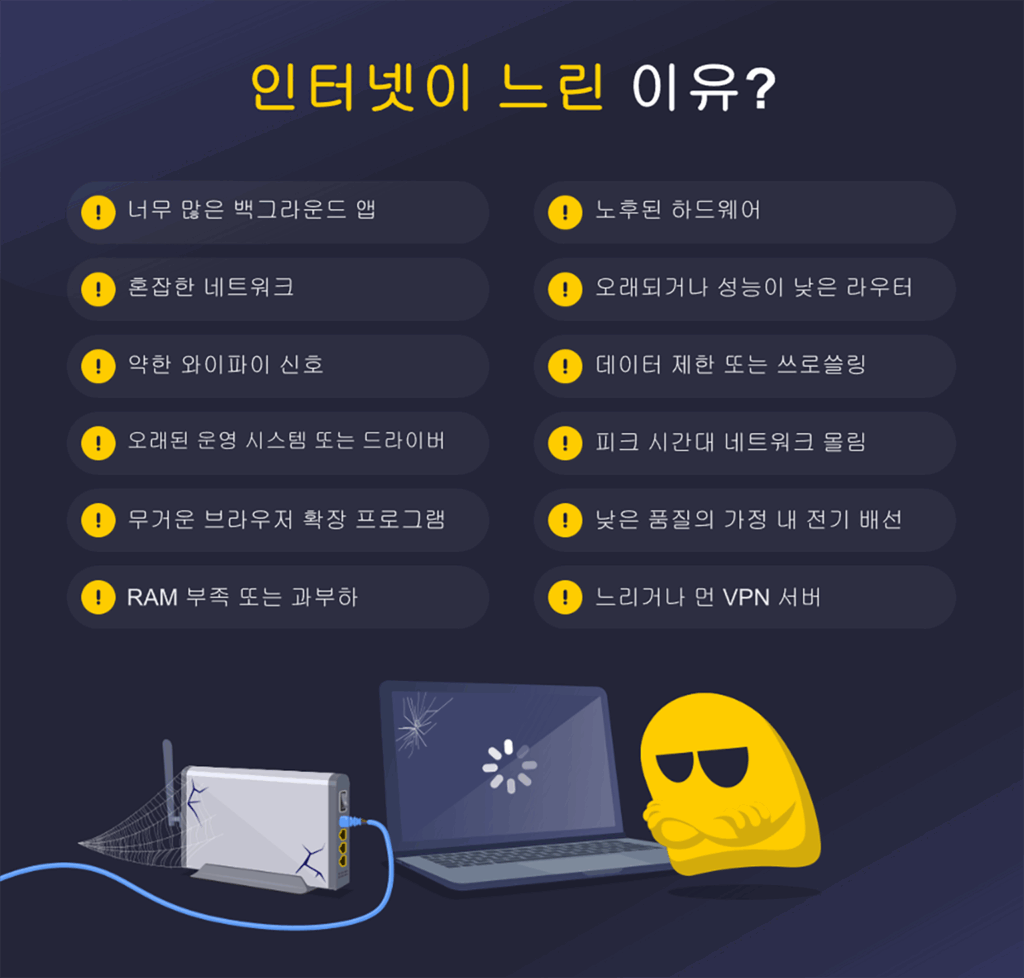
느린 인터넷 속도, 항상 ISP(인터넷 서비스 제공업체)의 문제는 아닐 수 있습니다. 집안 환경이나 사용하는 기기의 상태도 연결 품질에 큰 영향을 줄 수 있습니다. 다음은 가장 흔한 원인들입니다.
- 백그라운드 앱 과다 실행: 클라우드 백업, 자동 업데이트 등 조용히 실행되는 프로그램들이 지속적으로 대역폭을 소모할 수 있습니다.
- 과밀한 네트워크: 동시에 연결된 기기가 많을수록 각 기기에 배분되는 속도가 줄어듭니다.
- 약한 와이파이 신호: 주변 네트워크, 두꺼운 벽, 전자기기 등이 신호 간섭을 유발할 수 있습니다.
- 오래된 운영체제 또는 드라이버: 업데이트가 누락되면 새로운 네트워크 표준과의 호환 문제나 지연이 발생할 수 있습니다.
- 무거운 브라우저 확장 기능: 최적화되지 않은 확장 프로그램이 웹페이지 로딩 및 렌더링 속도를 저하시킬 수 있습니다.
- 낮거나 과부하된 RAM: 메모리가 부족하거나 과도하게 사용되면 시스템 전반 속도가 떨어지고, 인터넷 속도도 느려진 것처럼 느껴질 수 있습니다.
- 노후된 하드웨어: 느린 CPU나 오래된 부품은 종종 최신 인터넷 속도를 제대로 처리하지 못할 수 있습니다.
- 오래되거나 성능이 낮은 라우터: 오래된 라우터는 고속 요금제나 다수 기기 연결을 감당하기 어렵습니다.
- 데이터 제한 또는 트래픽 제어: 일부 ISP는 데이터 사용량을 초과할 경우 속도를 쓰로쓸링할 수 있습니다.
- 피크 시간대 네트워크 혼잡: 이웃 전체가 한꺼번에 온라인 상태일 경우, 이용 가능한 대역폭이 줄어들 수 있습니다.
- 낮은 품질의 가정 내 배선: 오래되었거나 일관성 없는 배선은 파워라인 어댑터 사용 시 특정 방에서 속도를 제한할 수 있습니다.
- 멀리 떨어진 VPN 서버: 거리가 먼 VPN 서버에 연결되면 지연이 생기고 속도가 저하될 수 있습니다.
-
-
- 무료 속도 측정 사이트 이용하기: 신뢰할 수 있는 서비스 사용: Speedtest.net, Fast.com 등. 테스트 전, 다른 앱을 종료하고 다운로드를 중지하면 정확도가 올라갑니다.
- 여러 기기에서 테스트하기: 스마트폰, 노트북, 태블릿 등에서 각각 테스트하고 기기별 문제인지 확인할 수 있습니다.
- 이더넷과 와이파이 속도 비교: 라우터에 이더넷 케이블로 직접 연결한 후 재측정합니다. 와이파이가 속도를 제한하고 있는지 확인할 수 있습니다.
- 시간대별로 테스트 실행하기: 아침, 점심, 저녁 등 다양한 시간대에 측정합니다. 피크 시간대 속도 저하 또는 쓰로쓸링 여부를 확인할 수 있습니다.
- ISP 요금제 속도와 비교하기: 결과를 가입한 요금제의 공지 속도와 비교할 수 있습니다. 현저히 차이가 난다면 ISP에 문의할 수 있습니다.
인터넷 속도를 올리고, 다시 한 번 자유를 경험하세요
느린 인터넷은 답답하지만, 대부분의 해결 방법은 간단하고 비용도 들지 않습니다. 기본부터 시작해 보세요. 라우터와 기기를 재시작하고, 속도 테스트를 진행하며, 필요 없는 앱을 종료하세요. 이런 작은 변화들만으로도 체감 속도가 크게 달라질 수 있습니다. 여전히 문제가 지속된다면, 위에서 소개한 단계들을 하나씩 점검하면서 자신에게 맞는 해결책을 찾아보세요.
만약 스트리밍, 토렌트, 게임 중에 속도가 유독 느려진다면, ISP가 사용량을 쓰로쓸링하고 있을 가능성도 있습니다. 이럴 땐 신뢰할 수 있는 VPN이 도움이 됩니다. CyberGhost VPN은 사용자의 트래픽을 암호화하고, 어떤 사이트나 서비스를 방문했는지 숨겨서 ISP가 사용 활동을 기반으로 속도를 제한하기 어렵게 만듭니다. 동시에 개인정보 보호도 가능하니 일석이조죠. CyberGhost VPN은 45일 환불 보장 정책으로 위험 부담 없이 사용해볼 수 있습니다.
FAQ
집에서 인터넷 속도를 높이는 가장 좋은 방법은 무엇일까요?
인터넷 속도 향상의 가장 효과적인 방법은 라우터와 기기를 재시작하고, 소프트웨어를 최신 상태로 유지하며, 가능하다면 이더넷 케이블을 사용하는 것입니다. 또한 바이러스 제거, 불필요한 기기 연결 해제도 도움이 됩니다. 업로드 속도를 높이고 싶을 때도 이와 같은 방법이 적용되며, 특히 유선 연결과 대역폭을 많이 쓰는 작업을 최소화하는 게 중요합니다.
라우터를 재시작하면 인터넷 속도가 좋아지나요?
네, 그렇습니다. 모뎀과 라우터를 재시작하면 일시적인 오류나 버그가 제거되며, 느린 연결이 바로 개선되는 경우가 많습니다. 이는 가장 쉽고 빠르게 시도해볼 수 있는 기본 방법입니다.
DNS 설정을 바꾸면 인터넷 속도에 어떤 영향을 주나요?
더 빠른 DNS로 변경하면 웹사이트가 더 빨리 로딩될 수 있습니다. 왜냐하면 빠른 DNS는 도메인 이름을 IP 주소로 변경하는 시간을 단축시켜 빠르게 페이지를 로딩하기 때문입니다. 기본 DNS가 느리다면 Google(8.8.8.8)와 같은 신뢰할 수 있는 DNS로 전환해 보세요.
라우터를 업그레이드하면 인터넷 속도가 향상되나요?
그럴 수도 있습니다. 신형 라우터는 더 빠른 와이파이 규격을 지원하며, 여러 기기 연결 시 처리 능력도 더 뛰어납니다. 오래된 라우터를 사용 중이라면, Wi-Fi 6와 같은 최신 모델로 교체하면 속도와 범위가 눈에 띄게 개선될 수 있습니다.
연결된 기기가 많으면 인터넷이 느려지나요?
네, 그렇습니다. 네트워크에 연결된 모든 기기(휴대폰, TV, 컴퓨터, IoT 기기 등)는 대역폭을 나눠 사용하기 때문에 기기가 많아질수록 각 기기에 할당되는 속도는 줄어듭니다. 사용하지 않는 기기를 끄거나 연결 해제하면 전체 속도를 향상시킬 수 있습니다.
현재 인터넷 속도를 정확하게 측정하려면 어떻게 해야 하나요?
현재 속도를 확인하려면 다른 앱과 기기를 종료한 후, Speedtest.net 같은 신뢰할 수 있는 무료 측정 도구를 사용해 보세요. 여러 시간대에 반복된 테스트를 하거나 와이파이와 이더넷 각각 측정해볼 수 있습니다. 이렇게 하면 정확한 속도와 연결 품질을 확인할 수 있습니다.
유선 연결이 와이파이보다 더 빠른가요?
네, 일반적으로 이더넷(유선) 연결은 더 빠르고 안정적입니다. 와이파이 신호는 거리나 벽 등 장애물에 따라 신호가 약해질 수 있으므로, 게임, 영상 통화, 대용량 다운로드와 같은 작업엔 유선 연결이 더 적합합니다.
VPN이 인터넷 속도를 느리게 하거나 빠르게 할 수 있나요?
VPN은 트래픽을 VPN 서버로 우회하기 때문에 속도가 약간 감소할 수 있습니다. 하지만 ISP가 특정 트래픽을 쓰로쓸링할 경우, 사용자 활동을 숨겨주는 VPN이 오히려 속도를 향상시킬 수 있습니다.
브라우저 설정이나 확장 기능이 인터넷 속도에 영향을 주나요?
네, 그렇습니다. 무거운 브라우저, 오래된 버전, 과도한 확장 프로그램은 페이지 로딩 속도를 떨어뜨릴 수 있습니다. 캐시 및 쿠키를 정리하고, 브라우저를 최신 상태로 유지하고, 사용하지 않는 확장 프로그램을 비활성화할 수 있습니다. 또한 대역폭을 사용하는 짜증 나는 광고를 차단하는 광고 차단기도 도움이 됩니다. CyberGhost VPN의 콘텐츠 차단기는 광고, 추적기, 악성 사이트를 차단해 더 빠르고 쾌적한 브라우징 환경을 제공합니다.
인터넷이 계속 느리다면 ISP에 문의해야 하나요?
네. 위의 모든 방법을 시도했는데도 효과가 없다면, ISP에 직접 문의해 보세요. 회선 상태나 지역 혼잡 여부를 점거하고, 가입한 요금제에 맞는 속도가 제공되는지를 확인하거나 더 나은 요금제를 제안할 수도 있습니다. 직접 연락해 보세요. 생각보다 간단한 해결책이 기다리고 있을 수 있습니다.
-
내 인터넷 속도를 어떻게 확인할 수 있죠?
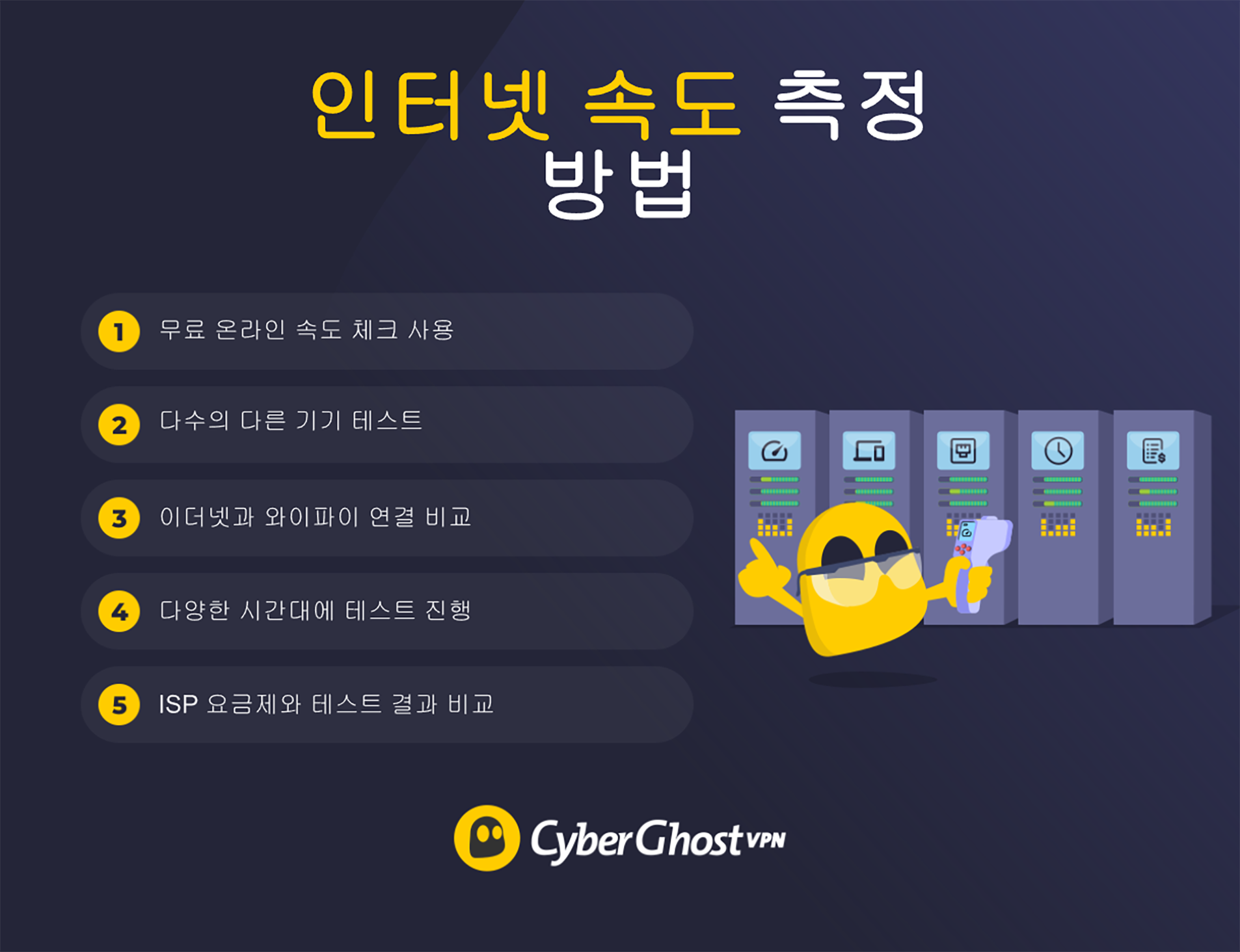
속도를 확인하면 현재 인터넷이 요금제에 맞게 제공되고 있는지, 그리고 느려지는 원인이 무엇인지 파악할 수 있습니다. 정확한 결과를 얻으려면 아래의 간단한 단계를 따라보세요.


댓글 남기기